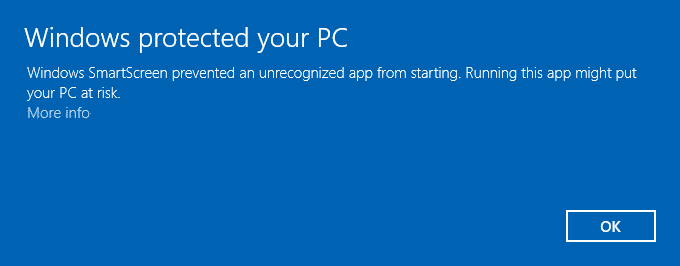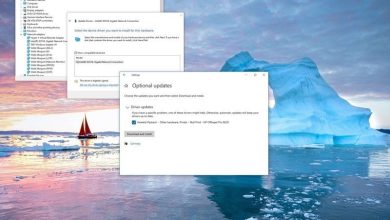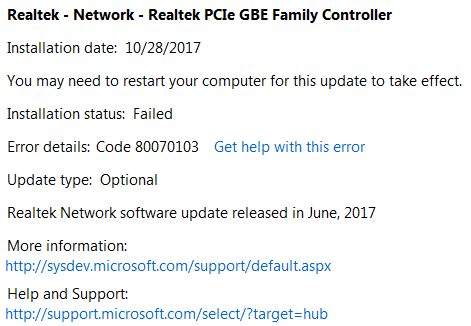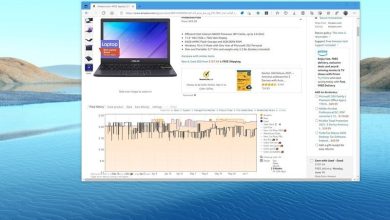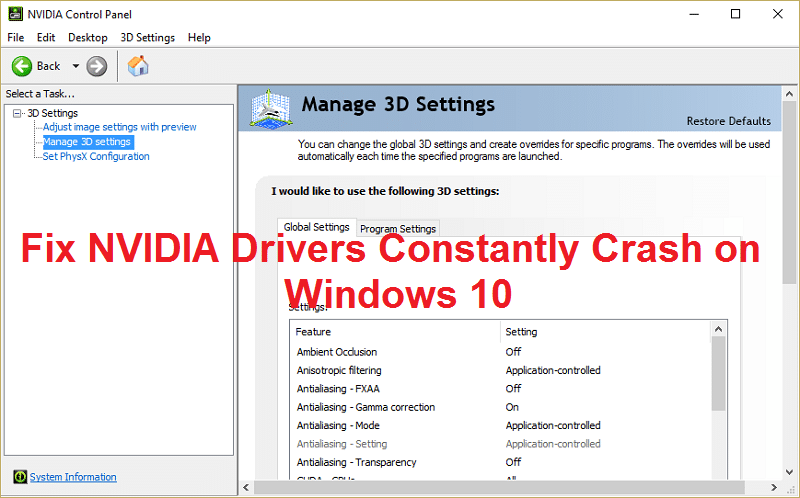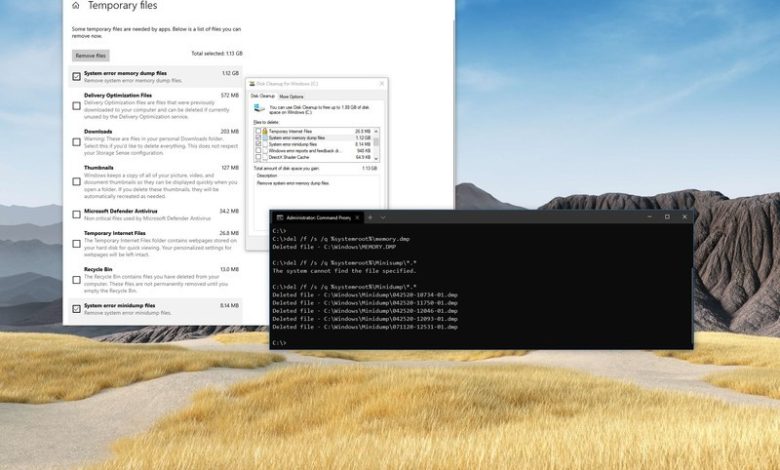
En Windows 10, cuando se produce un error crítico (como la pantalla azul de la muerte (BSoD)), el sistema crea archivos de volcado de memoria (también conocidos como “volcados por caída”). Estos archivos contienen una copia de la memoria del sistema en el momento del bloqueo, lo que puede ayudar a diagnosticar y determinar el motivo del problema.
Aunque estos archivos de volcado de errores del sistema pueden ser útiles en muchas situaciones, a menos que sea un desarrollador o planee enviar los archivos al soporte de Microsoft o al ingeniero de software para su análisis, solo desperdiciarán espacio en el disco duro, ya que pueden ser tan grandes. como el tamaño total de la memoria física, y pueden crecer con el tiempo.
Si se está quedando sin espacio en su computadora, o no necesita estos archivos porque el problema se ha resuelto, Windows 10 incluye al menos tres métodos para eliminarlos de manera segura usando la aplicación Configuración, Liberador de espacio en disco y Símbolo del sistema.
En esta guía de Windows 10, lo guiaremos a través de los pasos para encontrar y eliminar archivos de volcado de errores del sistema que desperdician espacio en su dispositivo.
Cómo eliminar archivos de volcado de errores del sistema con la configuración
Para eliminar los archivos de volcado de errores del sistema en Windows 10, siga estos pasos:
- Abierto Ajustes.
- Haga clic en Sistema.
- Haga clic en Almacenamiento.
- En la sección de la unidad principal, haga clic en el Archivos temporales opción.

- Comprobar el Archivos de volcado de memoria de errores del sistema opción.
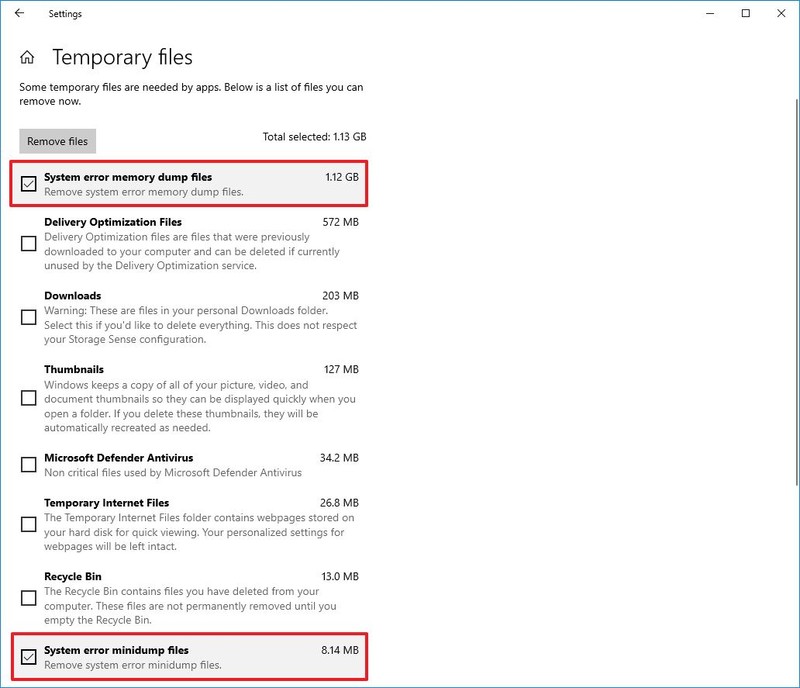
- (Opcional) Marque la Archivos de minivolcado de errores del sistema opción.
Nota rápida: los volcado de memoria Los archivos contienen todo lo que está disponible en la memoria y generalmente son tan grandes como el tamaño de la memoria. En contraste, el minivolcado Los archivos tienen solo varios megabytes de tamaño y solo contienen información básica sobre el bloqueo.
- Borre los otros elementos seleccionados.
- Haga clic en el Quitar archivos botón.
Una vez que complete los pasos, los archivos se eliminarán de su computadora, creando espacio adicional para archivos más importantes.
Cómo eliminar archivos de volcado de errores del sistema con el Liberador de espacio en disco
Para eliminar los archivos de volcado del sistema con el Liberador de espacio en disco, siga estos pasos:
- Abierto Comienzo.
- Buscar Limpieza de disco y haga clic en el resultado superior para abrir la aplicación.
- Haga clic en el Limpiar archivos del sistema botón.
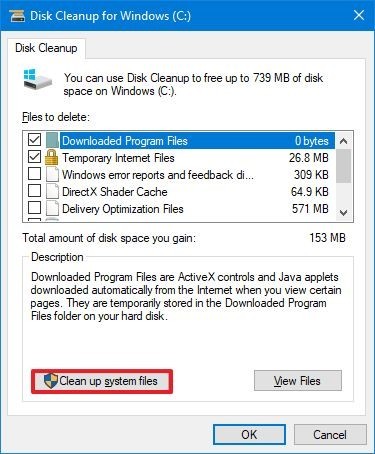
- Comprobar el Archivos de volcado de memoria de errores del sistema opción.
- (Opcional) Marque la Archivos de minivolcado de errores del sistema opción.
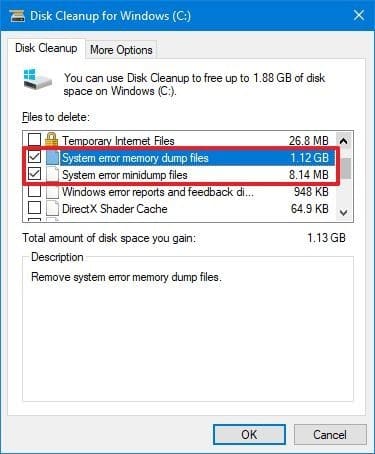
- Haga clic en el OK botón.
Después de completar los pasos, los archivos de volcado de memoria y minivolcado se eliminarán de su dispositivo.
Cómo eliminar archivos de volcado de errores del sistema con el símbolo del sistema
Para eliminar los archivos de volcado de errores con el símbolo del sistema, siga estos pasos:
- Abierto Comienzo.
- Buscar Símbolo del sistema, haga clic con el botón derecho en el resultado superior y seleccione Ejecutar como administrador opción.
- Escriba el siguiente comando para eliminar los archivos de volcado de memoria de errores del sistema y presione Ingresar:
del /f /s /q %systemroot%memory.dmp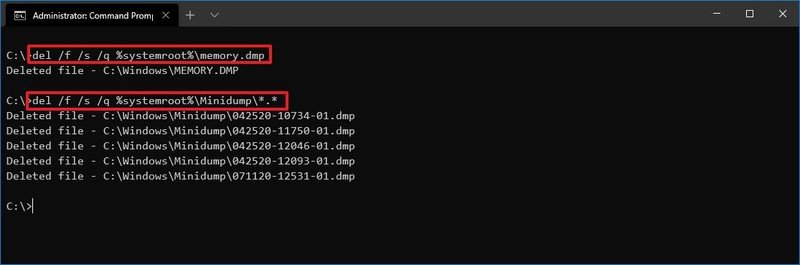
- (Opcional) Escriba el siguiente comando para eliminar los archivos de minivolcado de errores del sistema y presione Ingresar:
del /f /s /q %systemroot%Minidump*.*
Una vez que complete los pasos, los comandos eliminarán “memory.dmp” y todos los archivos de volcado de errores dentro de la carpeta del sistema Minidump.
Si el dispositivo no ha tenido ningún problema o ha realizado recientemente algún mantenimiento de almacenamiento, es muy probable que no haya archivos de volcado para eliminar. Si este es el caso, no encontrará las opciones en Configuración o Liberador de espacio en disco, y no habrá nada disponible en las carpetas de Windows o Minidump.